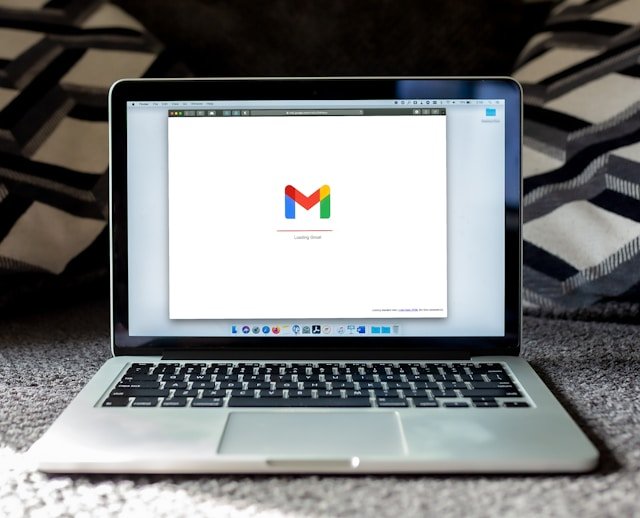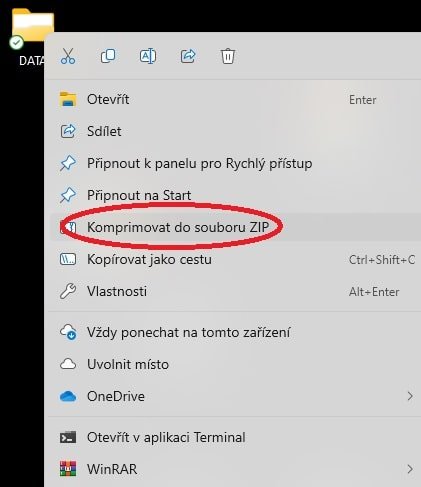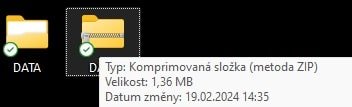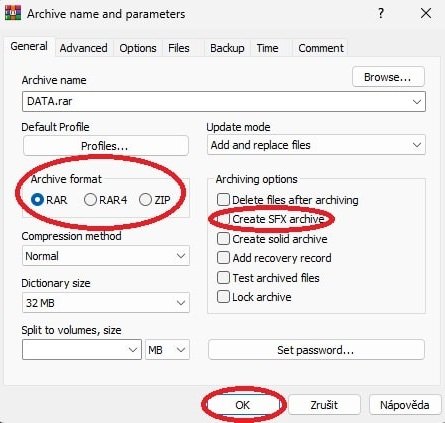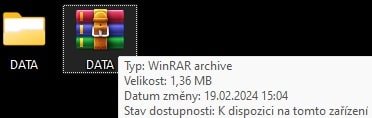Naproti tomu bezeztrátová komprese není tolik účinná (zmenšení souboru ale i tak není zanedbatelné). Při tomto typu komprese nedochází totiž k žádným ztrátám dat. Původní data proto lze snadno a přesně zrekonstruovat na základě komprimovaného souboru. Bezztrátová komprese se proto používá všude tam, kde by ztráta coby jediného znaku mohla znamenat poškození souboru – tedy například při kompresi počítačových dat, textových souborů a dokumentů a podobně.
Výhody komprese souborů
A proč tedy zazipovat soubor a zmenšit jej? Jaké výhody to s sebou přináší?
- Úspora místa na disku
Zazipované soubory mohou být opravdu velmi výrazně menší než ty původní. Komprese souborů vám proto pomůže šetřit místo na disku. Čím menší soubory budou, tím víc se vám jich na disk vejde a jeho kapacita vám vydrží delší dobu. Toto se hodí zejména pro data, která běžně nepoužíváte - např. fotografie z firemních akcí, které nechcete mazat. - Rychlejší přenos souborů
Pracovní komunikace ve většině případů probíhá e-mailem a často se setkáte se situací, kdy potřebujete nahrát přílohu do e-mailu nebo ji naopak stáhnout. Pokud budete přenášet zkomprimované soubory, jejich nahrávání i stahování bude mnohem rychlejší. Do jednoho e-mailu se vám vejde i mnohem více souborů najednou. - Zabezpečení zasílaných dat
Pokud zazipovaný soubor obsahuje osobní či citlivé informace, které potřebujete chránit, můžete komprimovaný soubor také opatřit heslem (návod, jak na to, najdete v našich článcích o tom, jak zaheslovat soubor a jak zaheslovat složku). - Rychlejší a efektivnější zálohování. Ať už důležité soubory zálohujete do cloudu nebo na zaheslovaný externí disk, jejich komprese vám pomůže celý tento proces výrazně zrychlit. Menší soubory se rychleji nahrají do online úložiště i z něho stáhnou, rychleji se přenesou také na externí disk a vy díky tomu budete šetřit čas. To samé pak platí pro proces archivace souborů (více o problematice archivace a skartace údajů). Archivní soubory se nejčastěji používají k uložení více souborů pohromadě do jednoho pro efektivnější přenos a ukládání. Archivace sama o sobě ale velikost souborů nijak neupravuje, pouze je ukládá pohromadě za účelem pozdějšího využití. Pokud chcete, aby váš archiv nebyl zbytečně velký, pak bude potřebné data nejdříve zkomprimovat a zmenšit tak jejich objem.
Má komprese nějaké nevýhody?
Komprese souborů a složek nemá vyloženě nevýhody, nicméně váže se k ní pár omezení.
- Nekompatibilita
Pokud budete soubory komprimovat do souboru ve formátu RAR, pak se předtím, než jej komukoli pošlete, přesvědčte o tom, že příjemce má v počítači nainstalovaný odpovídající software na otevírání RAR souborů. V opačném případě si váš soubor prostě neotevře. - Dešifrování dat
Další omezení se váže k zašifrovaným souborům. Pokud je přidáte do komprimované složky, při dekomprimaci se dešifrují. Takto byste neúmyslně mohli zpřístupnit vaše citlivé údaje. Proto se doporučuje nekomprimovat zašifrované soubory. - Komprese zkomprimovaných obrázků
Poslední omezení se týká komprimování obrázků nebo fotografií ve formátu JPEG. Kvůli tomuto formátu jsou tyto obrázky silně zkomprimované už samy o sobě. Pokud byste se rozhodli zkomprimovat několik těchto obrázků do jedné složky, pak byste výsledkem byli určitě zklamáni. Velikost složky by byla skoro stejná jako původní kolekce obrázků. Proto komprimace JPEG obrázků nedává velký smysl.
Nejpoužívanější kompresní formáty
Těmi nejpoužívanějšími kompresními formáty pro komprimaci souborů a složek jsou jednoznačně ZIP a RAR. Oba tyto formáty využívají bezeztrátovou kompresi. Zkomprimované soubory proto lze přesně zrekonstruovat a nijak neztrácejí na kvalitě.
Hlavní rozdíl mezi nimi najdeme v jejich kompatibilitě s různými operačními systémy. Zatímco ZIP si pohodlně otevřete všude (součástí většiny OS je zabudovaný program na otevírání souborů ve formátu ZIP), na otevření RAR potřebujete mít v počítači nainstalovaný software WinRAR.
Výhodou formátu RAR je o něco silnější komprese, výhodou ZIP souborů je zase to, že je můžete vytvářet a otevírat rychleji. To se vyplatí ve chvíli, kdy chcete zmenšit pouze pár obrázků nebo dokumentů, aby se vám vešly třeba do e-mailové zprávy. Pokud ale chcete zmenšit mnohem více dat a využívat při tom pokročilejší funkce, vyplatí se vám spíše WinRAR.
Jak zazipovat soubor ve Windows
Vytvoření ZIP souboru ve Windows je velmi jednoduché:
- Na složku, kterou chcete zkomprimovat, klikněte pravým tlačítkem myši. Pokud se jedná o jednotlivé soubory, musíte je všechny označit. Z nabídky vyberte Komprimovat do souboru ZIP.